JavaScriptベースの画像トリミング機能を実装

JavaScriptによる画像切り出し機能
インターネットの発展に伴い、私たちの生活において写真の重要性はますます高まっています。 Web 開発では、画像をトリミングする必要に遭遇することがよくあります。この記事では、JavaScript を使用して簡単な画像トリミング機能を実装し、コード例を添付します。
1. 技術的な準備
画像トリミング機能を実装する前に、次の技術を準備する必要があります:
- HTML: ページ構造を構築するために使用されます。
- CSS: ページのスタイルを美しくするために使用されます。
- JavaScript: 画像のトリミング機能を実装するために使用されます。
- キャンバス: ページ上に画像を表示し、トリミング操作を実行するために使用されます。
2. ページ レイアウト
まず、画像を表示し、トリミング機能用のコントロール ボタンを追加するためのページ構造を構築する必要があります。以下は簡単なサンプル コードです。
<!DOCTYPE html>
<html>
<head>
<title>图片剪裁功能</title>
<style>
#container {
width: 800px;
margin: 0 auto;
text-align: center;
}
canvas {
border: 1px solid #000;
margin-bottom: 20px;
}
button {
padding: 10px;
margin: 10px;
font-size: 14px;
}
</style>
</head>
<body>
<div id="container">
<canvas id="imageCanvas" width="600" height="400"></canvas>
<button onclick="loadImage()">上传图片</button>
<button onclick="cropImage()">剪裁图片</button>
</div>
<script src="script.js"></script>
</body>
</html> このサンプル コードでは、画像とコントロール ボタンを含めるコンテナ (<div id="container">) を作成します。画像は <canvas> タグ (<canvas id="imageCanvas">) を介して表示され、後続の JavaScript コード操作を容易にするために ID が追加されました。 3. 画像のトリミング機能を実装する JavaScript
const imageCanvas = document.getElementById('imageCanvas');
const ctx = imageCanvas.getContext('2d');
let image = null;
function loadImage() {
const input = document.createElement('input');
input.type = 'file';
input.accept = 'image/*';
input.onchange = function(event) {
const file = event.target.files[0];
const reader = new FileReader();
reader.onload = function(e) {
const img = new Image();
img.onload = function() {
ctx.clearRect(0, 0, imageCanvas.width, imageCanvas.height);
ctx.drawImage(img, 0, 0, imageCanvas.width, imageCanvas.height);
image = img;
};
img.src = e.target.result;
};
reader.readAsDataURL(file);
};
input.click();
}
function cropImage() {
if (image) {
const cropCanvas = document.createElement('canvas');
const cropCtx = cropCanvas.getContext('2d');
cropCanvas.width = 400;
cropCanvas.height = 400;
cropCtx.drawImage(image, 0, 0, cropCanvas.width, cropCanvas.height);
const croppedImage = cropCanvas.toDataURL('image/jpeg');
window.open(croppedImage);
} else {
alert('请先上传图片');
}
}このサンプル コードでは、 document.getElementById('imageCanvas')
を通じて <canvas> 要素を取得します。 imageCanvas.getContext('2d') を通じて 2D グラフィックスを描画するためのコンテキスト オブジェクトを取得します。
関数は画像をアップロードするために使用されます。これは、<input> 要素を作成し、そのタイプをファイル (input.type = 'file') に設定し、onchange をリッスンすることによって取得されます。イベント ユーザーがアップロードした画像ファイル。次に、ユーザーがアップロードした画像ファイルを FileReader を介して読み取り、URL (reader.readAsDataURL(file)) に変換します。次に、<image></image> 要素を作成し、その src を取得した URL に設定し、この <image></image> 要素を に描画します。 上。
関数は画像をトリミングするために使用されます。まず、ユーザーが画像をアップロードしたかどうかを判断します。画像がアップロードされている場合は、新しい <canvas> 要素を作成し、その要素の幅と高さを設定します (この例では、幅と高さを 400 に設定します)。次に、drawImage() メソッドを使用して元の画像を新しい <canvas> に描画し、切り取った画像を URL に変換します。最後に、新しいウィンドウを開いて、window.open() を通じて切り取った画像を表示します。 4. エフェクト表示先ほど作成したHTMLファイルをブラウザで開き、「画像アップロード」ボタンをクリックし、アップロードする画像を選択します。その後、「画像をトリミング」ボタンをクリックすると、新しいウィンドウにトリミングされた画像が表示されます。
以上がJavaScriptベースの画像トリミング機能を実装の詳細内容です。詳細については、PHP 中国語 Web サイトの他の関連記事を参照してください。

ホットAIツール

Undresser.AI Undress
リアルなヌード写真を作成する AI 搭載アプリ

AI Clothes Remover
写真から衣服を削除するオンライン AI ツール。

Undress AI Tool
脱衣画像を無料で

Clothoff.io
AI衣類リムーバー

AI Hentai Generator
AIヘンタイを無料で生成します。

人気の記事

ホットツール

メモ帳++7.3.1
使いやすく無料のコードエディター

SublimeText3 中国語版
中国語版、とても使いやすい

ゼンドスタジオ 13.0.1
強力な PHP 統合開発環境

ドリームウィーバー CS6
ビジュアル Web 開発ツール

SublimeText3 Mac版
神レベルのコード編集ソフト(SublimeText3)

ホットトピック
 7466
7466
 15
15
 1376
1376
 52
52
 77
77
 11
11
 18
18
 19
19
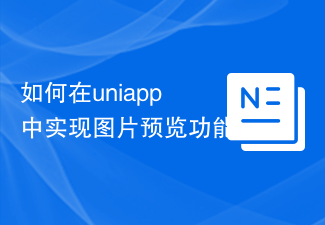 uniappに画像プレビュー機能を実装する方法
Jul 04, 2023 am 10:36 AM
uniappに画像プレビュー機能を実装する方法
Jul 04, 2023 am 10:36 AM
uni-app に画像プレビュー機能を実装する方法 はじめに: モバイル アプリケーション開発では、画像プレビューはよく使用される機能です。 uni-appでは、uni-uiプラグインやカスタムコンポーネントを利用して画像プレビュー機能を実装できます。この記事では、uni-appに画像プレビュー機能を実装する方法をコード例を交えて紹介します。 1. uni-ui プラグインを使用して画像プレビュー機能を実装する uni-ui は、DCloud が開発した Vue.js をベースとしたコンポーネント ライブラリで、豊富な UI 群を提供します。
 Vue統計グラフへの円グラフとレーダーチャート機能の実装
Aug 18, 2023 pm 12:28 PM
Vue統計グラフへの円グラフとレーダーチャート機能の実装
Aug 18, 2023 pm 12:28 PM
Vue統計グラフの円グラフ、レーダーチャート機能の実装 はじめに:インターネットの発展に伴い、データ分析やグラフ表示の需要はますます高まっています。人気の JavaScript フレームワークとして、Vue は豊富なデータ視覚化プラグインとコンポーネントを提供し、開発者がさまざまな統計グラフを迅速に実装できるようにします。この記事では、Vue を使用して円グラフとレーダー チャートの機能を実装する方法と、関連するコード例を紹介します。統計グラフ プラグインの紹介 Vue 開発では、実装に役立ついくつかの優れた統計グラフ プラグインを使用できます。
 WeChatアプレットは画像アップロード機能を実装
Nov 21, 2023 am 09:08 AM
WeChatアプレットは画像アップロード機能を実装
Nov 21, 2023 am 09:08 AM
WeChat アプレットが画像アップロード機能を実装 モバイル インターネットの発展に伴い、WeChat アプレットは人々の生活に欠かせないものになりました。 WeChat ミニ プログラムは、豊富なアプリケーション シナリオを提供するだけでなく、画像アップロード機能などの開発者定義の機能もサポートします。この記事では、WeChat アプレットに画像アップロード機能を実装する方法と具体的なコード例を紹介します。 1. 準備作業 コードを書き始める前に、WeChat 開発者ツールをダウンロードしてインストールし、WeChat 開発者として登録する必要があります。同時に、WeChat についても理解する必要があります。
 Laravelを使用してユーザー権限管理機能を実装する方法
Nov 02, 2023 pm 02:09 PM
Laravelを使用してユーザー権限管理機能を実装する方法
Nov 02, 2023 pm 02:09 PM
Laravel を使用してユーザー権限管理機能を実装する方法 Web アプリケーションの開発に伴い、ユーザー権限管理は多くのプロジェクトでますます重要になってきています。 Laravel は、人気のある PHP フレームワークとして、ユーザー権限管理を処理するための強力なツールと機能を多数提供します。この記事では、Laravelを使ってユーザー権限管理機能を実装する方法と具体的なコード例を紹介します。データベースの設計 まず、ユーザー、ロール、権限間の関係を保存するデータベース モデルを設計する必要があります。物事を簡単にするために、
 PHPは音声認識機能を実装します
Jun 22, 2023 am 08:59 AM
PHPは音声認識機能を実装します
Jun 22, 2023 am 08:59 AM
PHP は音声認識機能を実装します 音声認識は、音声信号を対応するテキストやコマンドに変換する技術であり、現代の情報化時代に広く使用されています。一般的に使用される Web プログラミング言語である PHP は、オープンソース ツール ライブラリや API インターフェイスの使用など、さまざまな方法で音声認識機能を実装することもできます。この記事では、PHP を使用して音声認識を実装する基本的な方法を紹介し、読者が実際の開発で適切なソリューションを選択できるように、一般的に使用されるいくつかのツール ライブラリと API インターフェイスも提供します。 1. PHP音声認識の基礎
 Vue統計図の面グラフ、散布図機能の実装
Aug 20, 2023 am 11:58 AM
Vue統計図の面グラフ、散布図機能の実装
Aug 20, 2023 am 11:58 AM
Vue 統計グラフの面グラフと散布図機能が実装されており、データ可視化技術の継続的な発展に伴い、統計グラフはデータの分析と表示において重要な役割を果たしています。 Vue フレームワークでは、既存のグラフ ライブラリを使用し、Vue の双方向データ バインディングおよびコンポーネント化機能と組み合わせて、面グラフや散布図の機能を簡単に実装できます。この記事では、Vue と一般的に使用されるグラフ ライブラリを使用して、これら 2 つの統計グラフを実装する方法を紹介します。面グラフの実装 面グラフは、時間の経過に伴うデータ変化の傾向を示すためによく使用されます。 Vue では v を使用できます
 CSS を使用して画像表示の特殊効果を実現するためのヒントと方法
Oct 24, 2023 pm 12:52 PM
CSS を使用して画像表示の特殊効果を実現するためのヒントと方法
Oct 24, 2023 pm 12:52 PM
CSS を使用して画像表示の特殊効果を実現するためのヒントと方法 Web デザインでもアプリケーション開発でも、画像表示は非常に一般的な要件です。ユーザーエクスペリエンスを向上させるために、CSS を使用してクールな画像表示効果を実現できます。この記事では、読者がすぐに始められるように、一般的に使用されるいくつかのテクニックとメソッドを紹介し、対応するコード例を示します。 1. 画像ズームの特殊効果 ズーム マウス ホバー効果 画像上にマウスを置くと、ズーム効果によってインタラクティブ性が高まります。コード例は次のとおりです。
 Vue統計グラフのランキング・比較機能の実装
Aug 26, 2023 am 09:45 AM
Vue統計グラフのランキング・比較機能の実装
Aug 26, 2023 am 09:45 AM
Vue 統計グラフのランキングおよび比較機能は、データ視覚化の分野で実装されており、統計グラフはデータを直感的かつ明確に表示する方法です。人気のあるフロントエンド フレームワークとして、Vue はさまざまなチャートを実装するための豊富なツールとコンポーネントを提供します。この記事では、Vueを使って統計グラフのランキングや比較機能を実装する方法を紹介します。始める前に、Vue と関連するチャート ライブラリをインストールする必要があります。豊富な種類のグラフと対話型関数を提供するグラフ作成ライブラリとして Chart.js を使用します。 C は次のコマンドでインストールできます。




